XP系统删除system volume information文件夹图文教程
更新日期:2024-03-23 02:03:16
来源:投稿
一些使用windowsxp系统的用户,发现电脑中多了一个System Volume Information文件夹,看起来十分占用内存,因此就想把它删除掉。这该如何操作呢?删除System Volume Information文件夹需要系统级的权限,下面就随我们一起看看具体步骤。
推荐:xp系统下载纯净版
具体如下:
1、如果你还无法看到System Volume Information文件夹,那么我们先设置为不隐藏系统文件和保护文件。
打开【我的电脑】,点击“工具”选择“文件夹选项”,在打开的窗口中切换到“查看”选项,将“使用简单文件共享”和“隐藏受保护的操作系统文件”前面的勾去除,点选“显示所有文件和文件夹”,然后点击确定,我们变能看到庐山真面目了。
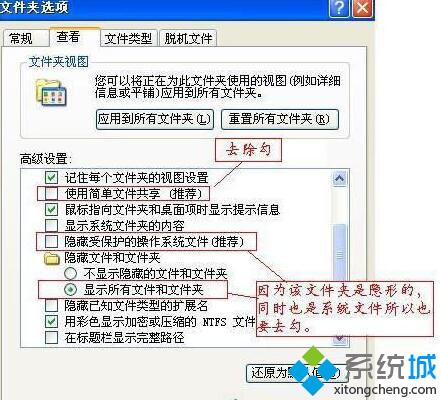
2、右击System Volume Information文件夹选择属性,在弹出的属性窗口中会多出一个安全选项,在此标签下点击“添加”按钮,选择“用户或组”,点击“高级—立即查找—双击你目前的管理员用户名—确定。

3、然后返回到选择用户或组 ,点确定--在属性下组或用户名称中就有了你所设定的管理员用户。
点击窗口下的“高级”按钮,弹出“System Volume Information的高级安全设置”窗口,行色过去的用户(不一定是SYSTEM,如果不是要先删除那个,才会出来SYSTEM,再来删除SYSTEM。下面图示处两项如果前面的勾选上了就把勾去掉),点击编辑,在弹出的权限项目中点击“全部清除”后点击“确定”。
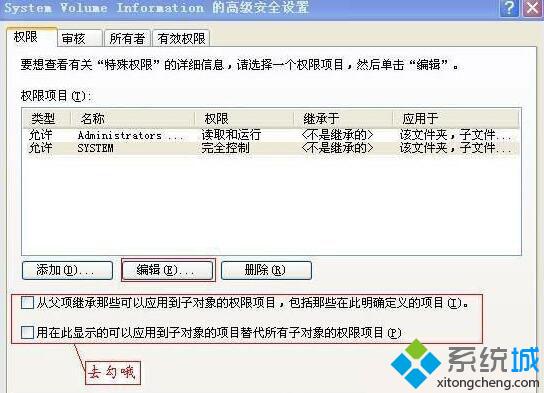

4、返回到System Volume Information的高级安全设置窗口,把权限/审核/所有者标签下面“从父项继承那些可以应用到子对象的权限项目”和下面“在用在此显示的可以应用到子对象的项目替代所有子对象的权限项目”的前面都选上勾。回到System Volume Information属性的权限项目中,把下面的“完全控制勾”选上后点击“确定”。这就完成了对此文件夹的控制权。
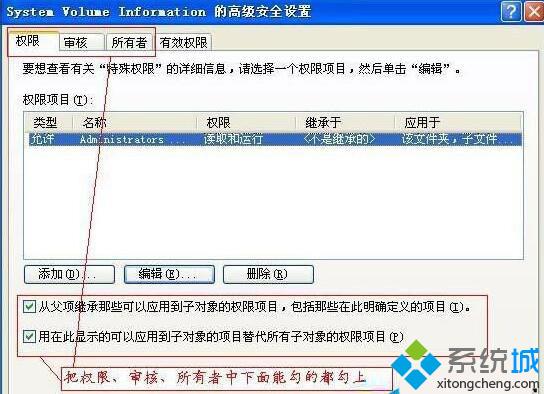
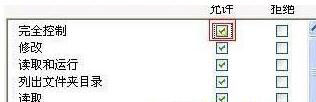
5、根据上面的设置,我们分别要对每个本地磁盘进行设置,然后再删除,删除后之前建立的还原点也不复存在。
6、当然你如果觉的你不需要XP系统的还原功能,(我们有强大的一键还原),我们可以选择关闭系统还原功能,操作方法如下:点击开始—运行,输入"gpedit.msc"命令打开“组策略”,在打开的组策略中点击“程序——计算机配置——管理模板——系统——系统还原——在右边中双击打开”关闭系统还原“,点击启用。
7、再次在“组策略”中点击“程序——计算机配置——管理模板——windows组件——终端服务——windows Installer,在右侧面板中双击打开”关闭创建系统还原检查点”选择“启用”。
xp系统下删除system volume information文件夹的方法就介绍到这里了。这个方法并不复杂,有需要的朋友可以试着一步一步来操作看看。希望这篇文章对您有所帮助。
- monterey12.1正式版无法检测更新详情0次
- zui13更新计划详细介绍0次
- 优麒麟u盘安装详细教程0次
- 优麒麟和银河麒麟区别详细介绍0次
- monterey屏幕镜像使用教程0次
- monterey关闭sip教程0次
- 优麒麟操作系统详细评测0次
- monterey支持多设备互动吗详情0次
- 优麒麟中文设置教程0次
- monterey和bigsur区别详细介绍0次
周
月












